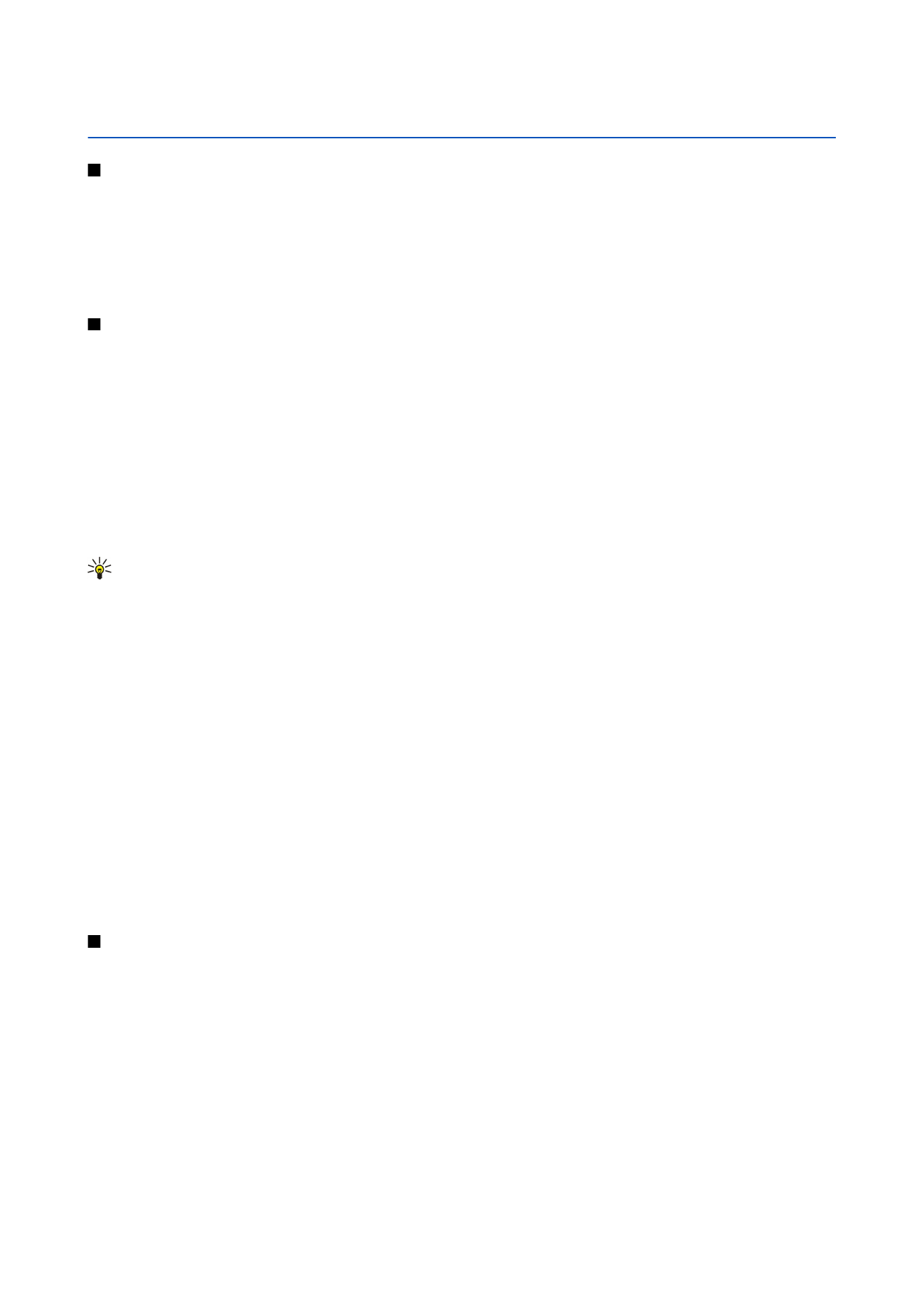
Meni
>
Orodja
>
Nastavitve
>
Telefon
>
Pripravljenost
>
Aktiv.
pripravljenost
>
Izključeno
.
Nasvet: V stanju aktivne pripravljenosti lahko vidite tudi sporočila, na primer tista v mapi Prejeto. Izberite
Meni
>
Sporočila
>
Možnosti
>
Nastavitve
>
Drugo
in želene mape v nastavitvi
Aktivna pripravljenosti
.
Pripravljenost
V tem stanju lahko vidite različne informacije, kot so ponudnik storitev, ura in razni znaki, na primer za vključeno budilko.
Bližnjice na krmilni palčki v aktivni pripravljenosti niso na voljo; krmilna palčka v tem stanju omogoča običajno premikanje.
Bližnjice v stanju pripravljenosti
Če si želite ogledati zadnje klicane številke, pritisnite klicno tipko. Pomaknite se na ime ali številko; če jo želite poklicati, znova
pritisnite klicno tipko.
Telefonski predal (omrežna storitev) pokličete tako, da pridržite tipko 1.
Informacije v koledarju prikažete tako, da se pomaknete desno.
Če želite napisati besedilno sporočilo in ga poslati, se pomaknite levo.
Imenik
odprete tako, da pritisnete zgornjo tipko ob strani naprave.
Profil zamenjate tako, da na kratko pritisnete tipko za vklop/izklop, se pomaknete na želeni profil in ga vključite s pritiskom na
krmilno palčko.
Pridržite tipko 0, da bi odprli aplikacijo
Storitve
in vzpostavili povezavo s spletom.
Če želite zamenjati bližnjice, izberite
Meni
>
Orodja
>
Nastavitve
>
Telefon
>
Pripravljenost
.
Meni
Meni
je začetno mesto, kjer lahko odpirate vse aplikacije v napravi ali na pomnilniški kartici.
Meni
vsebuje aplikacije in mape,
ki so skupine podobnih aplikacij. S krmilno palčko se pomikajte navzgor in navzdol po zaslonu.
Aplikacije, ki jih sami namestite v napravo, se privzeto shranijo v mapo
Namestit.
.
Da bi odprli aplikacijo, se pomaknite nanjo in pritisnite krmilno palčko.
Da bi prikazali seznam aplikacij, izberite
Možnosti
>
Zamenjaj pogled
>
Seznam
. Če se želite vrniti v prikaz mreže, izberite
Možnosti
>
Zamenjaj pogled
>
Mreža
.
Da bi preverili, koliko pomnilnika zasedajo različne aplikacije in podatki v napravi in na pomnilniški kartici ter koliko ga je še
na voljo, izberite
Možnosti
>
Podrobnosti pomnil.
.
Če želite prerazvrstiti vsebino v mapi, se pomaknite do aplikacije, ki bi jo radi premaknili, in izberite
Možnosti
>
Premakni
. Poleg
aplikacije se pojavi oznaka. Pomaknite se do novega mesta za aplikacijo in izberite
OK
.
Copyright © 2006 Nokia. All Rights Reserved.
14
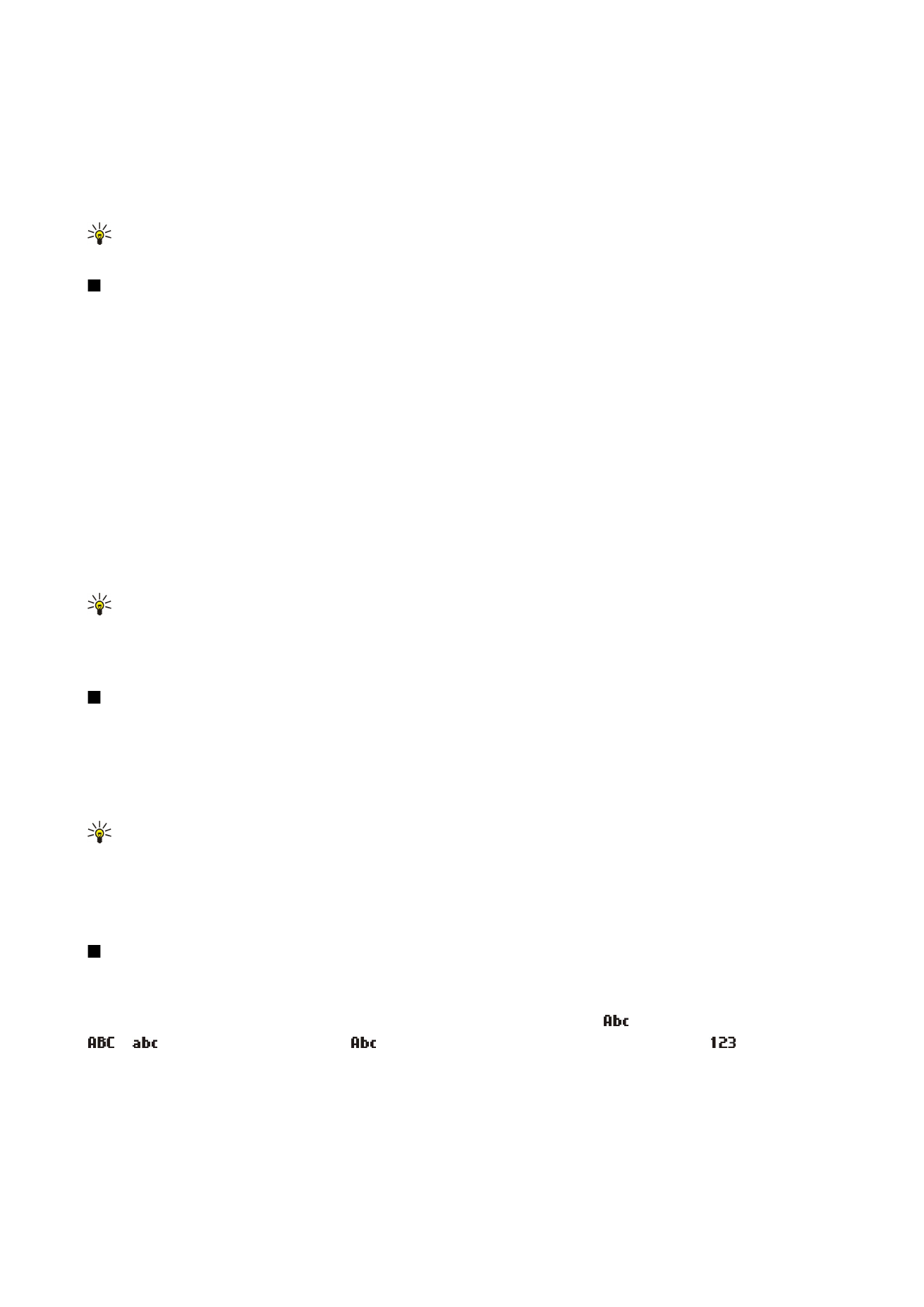
Če želite aplikacijo premakniti v drugo mapo, se pomaknite na želeno aplikacijo ter izberite
Možnosti
>
Premakni v mapo
, novo
mapo in
OK
.
Če želite naložiti aplikacije iz spleta, izberite
Možnosti
>
Naloži aplikacije
.
Novo mapo ustvarite tako, da izberete
Možnosti
>
Nova mapa
. Znotraj map ne morete ustvarjati novih map.
Če želite preimenovati novo mapo, izberite
Možnosti
>
Preimenuj
.
Nasvet: Med več odprtimi aplikacijami preklapljate tako, da pridržite menijsko tipko. Odpre se okno za preklapljanje,
v katerem so prikazane odprte aplikacije. Pomaknite se na želeno aplikacijo in pritisnite krmilno palčko.